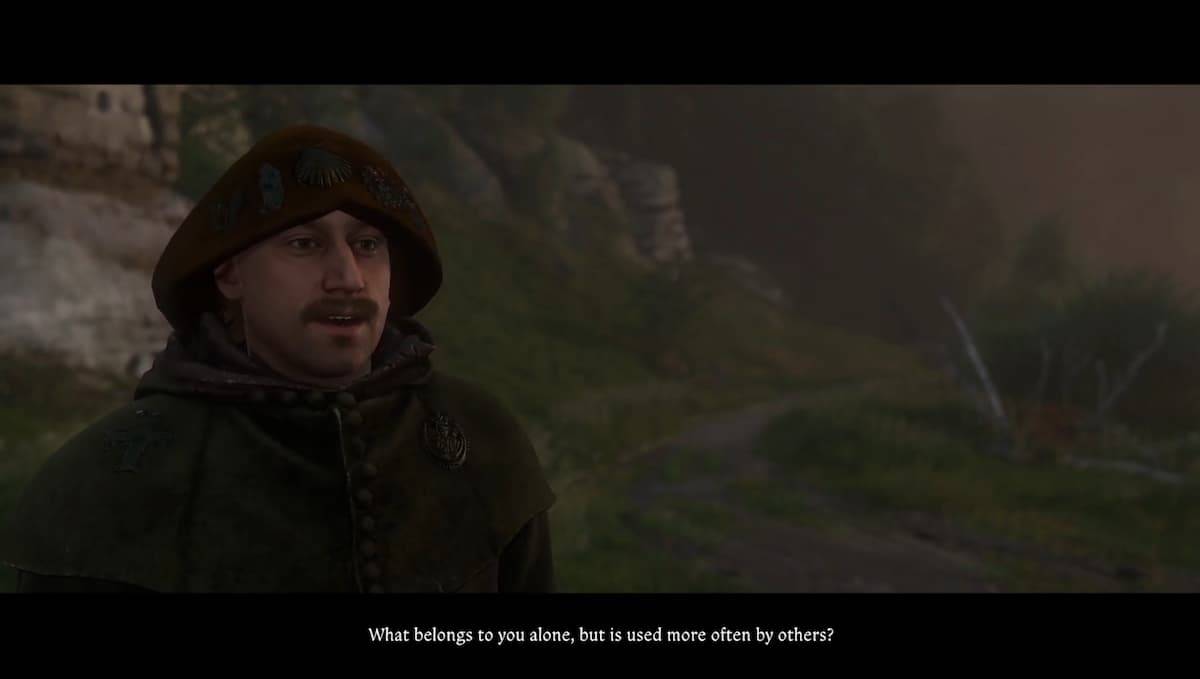이 가이드는 Google 크롬에 내장된 번역 기능을 사용하는 간소화된 접근 방식을 제공합니다. 이러한 단계를 익히면 언어 장벽이 제거되고 다국어 검색 경험이 향상됩니다.
1단계: 메뉴 접속
브라우저 창의 오른쪽 상단에 있는 Chrome 메뉴 아이콘(보통 수직 점 3개)을 찾아 클릭하세요.

2단계: 설정 열기
드롭다운 메뉴에서 '설정'을 선택하세요. 그러면 브라우저의 설정 페이지가 열립니다.

3단계: 번역 설정 찾기
설정 페이지 상단의 검색창을 활용하세요. 관련 설정을 빠르게 찾으려면 "번역" 또는 "언어"를 입력하세요.

4단계: 언어 설정 액세스
'언어' 또는 이와 유사한 라벨이 붙은 섹션을 찾을 수 있습니다. 계속하려면 클릭하세요.
5단계: 언어 관리
이 섹션에는 지원되는 언어 목록이 표시됩니다. 여기에서 언어를 추가, 제거, 재정렬할 수 있습니다.

6단계: 자동 번역 활성화
결정적으로 '귀하가 읽은 언어로 작성되지 않은 페이지 번역 제공' 옵션이 활성화되어 있는지 확인하세요. 이렇게 하면 Chrome에서 기본 언어가 아닌 다른 언어로 된 페이지에 대한 번역을 제공하게 됩니다.
다음 단계를 따르면 원활한 다국어 탐색 환경을 위해 Google 크롬의 강력한 번역 기능을 활용할 수 있습니다.